车灯海 PS平面广告设计教程 设计超亮汽车LED大灯宣传广告图片
昀恒 人气:0最终效果

1、新建文件。打开PS软件,按Ctrl + N 新建文件,尺寸为1920 * 600像素,分辨率为72像素/英寸,然后确定。
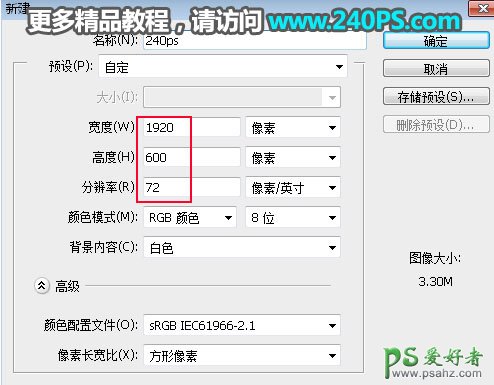
2、填充背景色。把前景色设置为黑色,在工具箱选择油漆桶工具,然后在背景上点击一下填充前景色。
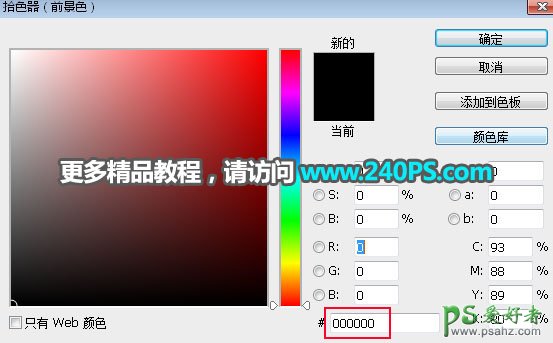
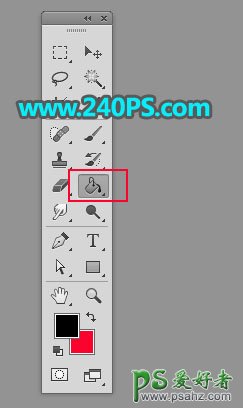

3、制作夜景背景。把下面的城市夜景素材保存到本机,然后用PS打开,用移动工具拖进来,放到画布左侧边缘,按Ctrl + T 调整一下大小。



4、按Ctrl + J 把夜景图层复制一层,选择菜单:编辑 > 变换 > 水平翻转,然后移到画布右侧位置;点击蒙版按钮,添加图层蒙版。
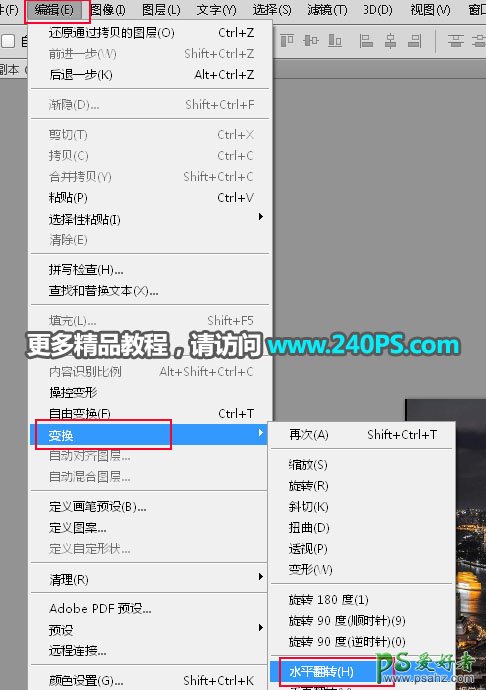

5、在工具箱选择渐变工具,颜色设置为黑白,选择线性渐变,然后拉出右侧夜景素材左侧透明效果,过程如下图。


6、添加路面素材。新建一个图层,找一些高速路面素材添加进来,调整好透视及大小,如下图。

7、路面部分的明暗处理。创建一个曲线调整图层,增加RGB通道明暗对比,参数设置如下图,确定后按Ctrl + Alt + G 创建剪切蒙版。
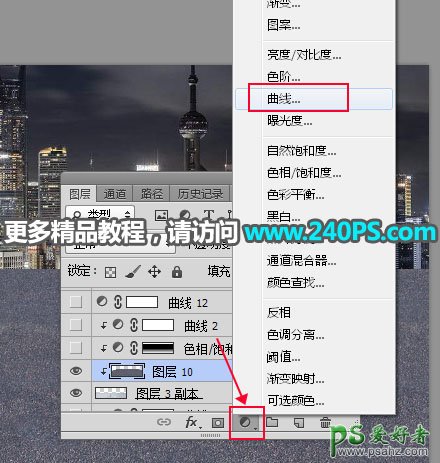
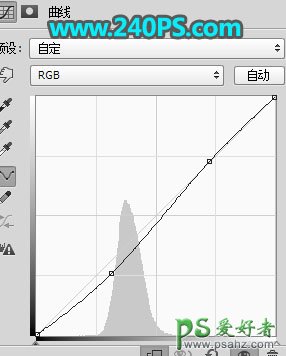

8、压暗底部。在工具箱选择矩形选框工具,拉出下图所示的选区,按Shift + F6羽化50个像素,然后创建色相/饱和度调整图层,降低整体明度,参数及效果如下图。

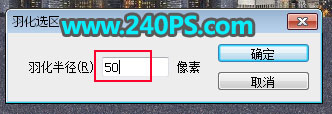
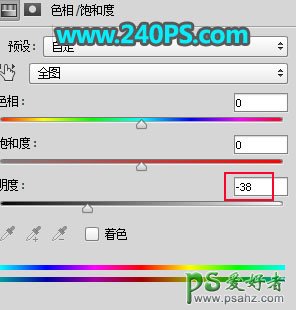

9、加入护栏素材。找一些护栏素材,加到路面顶部位置,如下图。

10、护栏光影调整。根据整体明暗调整一下护栏的颜色和明暗,效果如下图。

11、中间渲染高光。新建一个图层,混合模式改为“滤色”,用椭圆选框工具拉出下图所示的选区,羽化100个像素后填充暖色,按Ctrl + D 取消选区。


12、加入产品。把精修好的产品加进来,转为智能对象,然后调整好大小,如下图。

13、调整产品光影。根据光影的位置和颜色,渲染一下产品的光影,如下图。


14、加入汽车素材。找合适角度的汽车素材,抠出来,然后拖进来,放到画布的右侧并调整好大小。


15、调整汽车的光影。根据光源位置渲染一下汽车的光影,效果如下图。

16、给汽车加上灯光。新建一个图层,找一些光束笔刷,给汽车车灯部分加上灯光光束,如下图。

17、这是现在的整体效果。

18、产品部分加上灯光,再加强一些局部明暗,效果如下图。

19、添加文案。根据产品的卖点加上文案,如下图。

20、最后一步,微调一下整体明暗,效果如下图。

最终效果

加载全部内容